前一篇文章我们介绍了怎么在PowerPoint2007中插入一段声音,那么在Powerpoint幻灯片中插入声音后,我们会发现有一个声音图标在演示时出现在幻灯片中,是不是觉得很影响幻灯片的美观呢,本文我们就来和大家一起分享怎么将其隐藏起来。
解决这个问题的方法是:
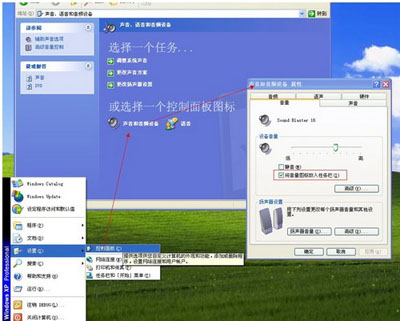
图1
(1)启动PowerPoint 2007并打开相应文件后,选中幻灯片中出现的小喇叭图标,这时在屏幕上方工具栏上会出现一个“图片工具”按钮。
(2)用鼠标点击选择“图片工具”按钮,在出现的新工具栏中选择“亮度”。
(3)在出现的下拉菜单中选择“图片修正选项”,然后通过拖动亮度条来加大亮度,一般加大到80%即可让声音图标消失,最后单击“关闭”按钮退出即可。
(4)上述操作适用于背景是白色的演示文稿,如果背景并非白色,可以将声音图标拖出幻灯片区域,这样在演示时也看不到该声音图标。
以上方法适用于背景是白色的演示文稿,将声音图标拖出幻灯片演示时也看不到该图标也不方便演示时的用户的使用。
扩展阅读文章
推荐阅读文章
致富创业网 www.csyzzm.com
Copyright © 2002-2018 . 致富创业网 版权所有 湘ICP备12008529号-1